删除电脑软件怎么删得干净 电脑如何完全删除软件
删除电脑软件怎么删得干净,电脑上安装了许多软件,但随着时间的推移,我们可能会发现有些软件并不再被需要或者不再满足我们的需求,仅仅通过卸载软件并不能完全删除它们,这可能导致电脑出现性能下降、存储空间浪费等问题。如何才能彻底删除电脑上的软件呢?本文将介绍一些有效的方法,帮助你清理电脑上的软件残留,使电脑保持高效、整洁。
电脑怎样删除软件?方法一、
1.在桌面需要卸载的软件图标上点击“右键”,选择“属性”;
2.在新窗口中点击“打开文件所在的位置”;
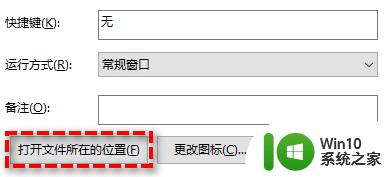
3.然后会进入该程序的根目录,找到“Uninstall.exe”文件并双击运行;

4.按照提示进行操作即可卸载。
方法二、
1.打开“控制面板”,选择“程序和功能”;
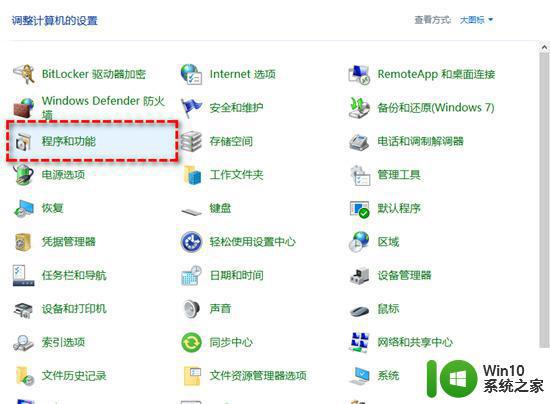
2.在“程序和功能”的右侧找到需要卸载的软件,然后按“右键”选择“卸载”;
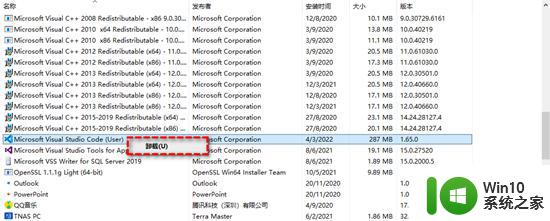
3.按照提示完成卸载即可。
方法三、
1.按组合键“Win+I”打开“设置”,然后选择“应用”;
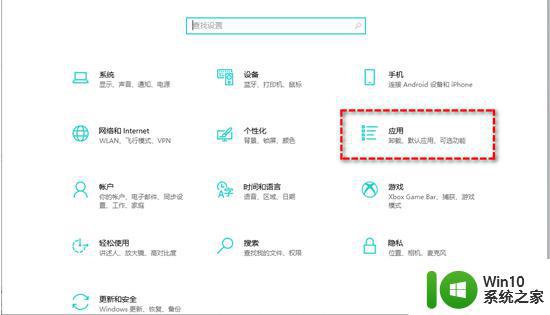
2.在右侧“应用和功能”中找到需要卸载的程序并点击“左键”,然后选择“卸载”;
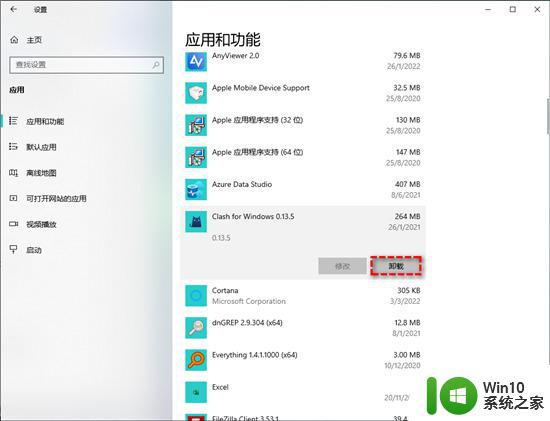
3.程序将被自动卸载,等待完成即可。
方法四、
1.除此之外,你也可以使用第三方软件来卸载不需要的程序。比如一些电脑管家类的软件,它们可以帮你卸载不需要的程序,并清理注册表。可能有些用户误装了恶意软件,导致广告弹窗的问题,并且无法卸载。这时你可以使用第三方软件的“强力卸载”功能来清理这些恶意软件。
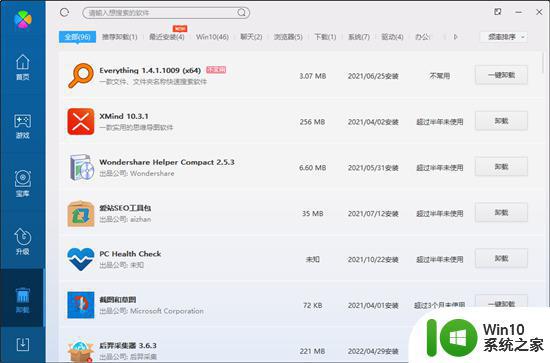
这就是删除电脑软件的方法,希望能够帮助到有需要的小伙伴,如果你也遇到了这种问题,可以按照本文的方法来解决。
删除电脑软件怎么删得干净 电脑如何完全删除软件相关教程
- 电脑怎么删软件才删的干净 如何彻底清除电脑中的垃圾软件
- 电脑怎么完全删除一个软件 IObit Uninstaller怎样彻底卸载电脑软件
- 如何恢复误删的电脑软件 电脑软件误删除后怎么找回
- 电脑上下的软件怎么删除 怎么删除电脑中的软件
- 电脑删除流氓软件的方法 如何彻底删除电脑中的流氓软件
- 如何恢复刚刚删除的软件 电脑已删除软件恢复方法
- 电脑怎样卸载软件才干净 如何卸载电脑上的软件干净
- 电脑怎样彻底删除软件 IObit Uninstaller如何卸载电脑软件
- 电脑上怎么卸载不要的软件 电脑上如何删除软件
- 在电脑上怎么删除软件 电脑在哪里卸载软件
- 电脑文件刚刚被删除如何恢复 电脑文件恢复软件哪个好
- 电脑如何找回已删除的文件 电脑误删除文件夹如何恢复
- U盘装机提示Error 15:File Not Found怎么解决 U盘装机Error 15怎么解决
- 无线网络手机能连上电脑连不上怎么办 无线网络手机连接电脑失败怎么解决
- 酷我音乐电脑版怎么取消边听歌变缓存 酷我音乐电脑版取消边听歌功能步骤
- 设置电脑ip提示出现了一个意外怎么解决 电脑IP设置出现意外怎么办
电脑教程推荐
- 1 w8系统运行程序提示msg:xxxx.exe–无法找到入口的解决方法 w8系统无法找到入口程序解决方法
- 2 雷电模拟器游戏中心打不开一直加载中怎么解决 雷电模拟器游戏中心无法打开怎么办
- 3 如何使用disk genius调整分区大小c盘 Disk Genius如何调整C盘分区大小
- 4 清除xp系统操作记录保护隐私安全的方法 如何清除Windows XP系统中的操作记录以保护隐私安全
- 5 u盘需要提供管理员权限才能复制到文件夹怎么办 u盘复制文件夹需要管理员权限
- 6 华硕P8H61-M PLUS主板bios设置u盘启动的步骤图解 华硕P8H61-M PLUS主板bios设置u盘启动方法步骤图解
- 7 无法打开这个应用请与你的系统管理员联系怎么办 应用打不开怎么处理
- 8 华擎主板设置bios的方法 华擎主板bios设置教程
- 9 笔记本无法正常启动您的电脑oxc0000001修复方法 笔记本电脑启动错误oxc0000001解决方法
- 10 U盘盘符不显示时打开U盘的技巧 U盘插入电脑后没反应怎么办
win10系统推荐
- 1 萝卜家园ghost win10 32位安装稳定版下载v2023.12
- 2 电脑公司ghost win10 64位专业免激活版v2023.12
- 3 番茄家园ghost win10 32位旗舰破解版v2023.12
- 4 索尼笔记本ghost win10 64位原版正式版v2023.12
- 5 系统之家ghost win10 64位u盘家庭版v2023.12
- 6 电脑公司ghost win10 64位官方破解版v2023.12
- 7 系统之家windows10 64位原版安装版v2023.12
- 8 深度技术ghost win10 64位极速稳定版v2023.12
- 9 雨林木风ghost win10 64位专业旗舰版v2023.12
- 10 电脑公司ghost win10 32位正式装机版v2023.12